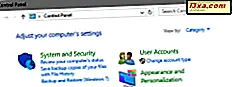En måde at bruge Credential Manager på er at eksportere dine Windows-legitimationsoplysninger til en anden Windows-computer eller at sikkerhedskopiere dem og importere dem, når du har geninstalleret Windows, så du ikke behøver at skrive dem igen manuelt. Dette kan være nyttigt i nogle scenarier, og vi vil gerne vise, hvordan du sikkerhedskopierer Windows-legitimationsoplysninger og genopretter dem, når det er nødvendigt.
Sikkerhedskopier dine Windows-brugernavne og adgangskoder
Åbn Credential Manager. Under Windows Vault kig efter linket "Back up vault" og klik på det.
Dette starter guiden Lagrede brugernavne og adgangskoder .

Du bliver bedt om at vælge, hvor du vil sikkerhedskopiere de Windows-legitimationsoplysninger, der er gemt på din computer. Klik på Gennemse, vælg mappen og indtast navnet på den fil, hvor dataene gemmes. Klik derefter på Næste .
Du bliver nu bedt om at trykke på Ctrl + Alt + Delete på tastaturet, så du kan fortsætte.

Dette er en forsigtighedsmetode, hvis du har installeret noget malware eller software, der forsøger at finde ud af den adgangskode, du skriver. Jeg finder denne fremgangsmåde dog lidt mærkelig. Ikke sikker på, hvor effektivt det er med nøgleloggere, for eksempel.
Derefter bliver din skærm sort og viser kun de lagrede brugernavne og adgangskoder, hvor du bliver bedt om at indtaste det kodeord, du vil beskytte dataene i backupfilen, og bekræfte det. Når dette er gjort, skal du klikke på Næste .

Du er informeret om, at backupfilen blev oprettet. Klik på Afslut .

Alle dine Windows-legitimationsoplysninger gemmes i den valgte fil. Den fil kan nu kopieres og bruges på andre computere og Windows-operativsystemer, for at gendanne dine Windows-legitimationsoplysninger.
Gendan dine Windows Vault Passwords
For at gendanne dine Windows-legitimationsoplysninger skal du åbne Credential Manager og klikke på Gendan linket, der findes under Windows Vault .
Du bliver bedt om at angive placeringen af filen, hvor Windows-legitimationsoplysningerne er sikkerhedskopieret. Klik på Gennemse og vælg filen.

Tryk derefter på Næste .
Du bliver bedt om at trykke på Ctrl + Alt + Delete for at fortsætte. Gør som instrueret.
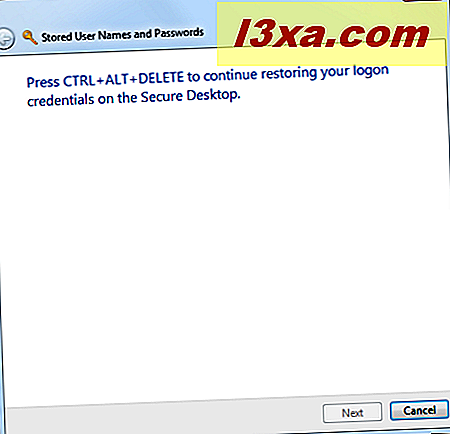
Indtast det kodeord, der bruges til at beskytte dataene i backupfilen, og klik på Næste .

Dine Windows-legitimationsoplysninger er blevet gendannet. Klik på Afslut .
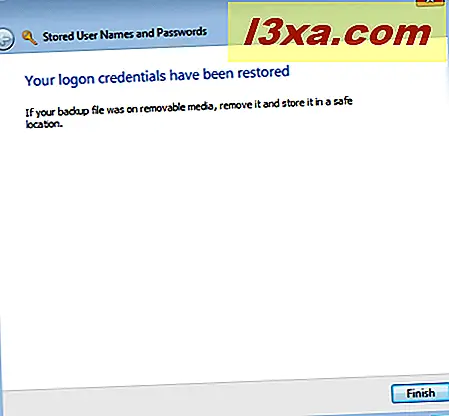
Konklusion
Denne procedure er blevet testet både på Windows 7 og Windows 8. I Windows 8 er der nogle mindre forskelle, men det hele virker ens. Jeg håber, at vores artikler om Credential Manager har været nyttige og informative. Hvis du har spørgsmål til dette værktøj, tøv ikke med at bruge nedenstående kommentarformular.